Cisco ASR 9000 シリーズ アグリゲーション サービス ルータ イーサネット ラインカード インストレーション ガイド
偏向のない言語
この製品のマニュアルセットは、偏向のない言語を使用するように配慮されています。このマニュアルセットでの偏向のない言語とは、年齢、障害、性別、人種的アイデンティティ、民族的アイデンティティ、性的指向、社会経済的地位、およびインターセクショナリティに基づく差別を意味しない言語として定義されています。製品ソフトウェアのユーザーインターフェイスにハードコードされている言語、RFP のドキュメントに基づいて使用されている言語、または参照されているサードパーティ製品で使用されている言語によりドキュメントに例外が存在する場合があります。シスコのインクルーシブランゲージに対する取り組みの詳細は、こちらをご覧ください。
翻訳について
このドキュメントは、米国シスコ発行ドキュメントの参考和訳です。リンク情報につきましては、日本語版掲載時点で、英語版にアップデートがあり、リンク先のページが移動/変更されている場合がありますことをご了承ください。あくまでも参考和訳となりますので、正式な内容については米国サイトのドキュメントを参照ください。
- Updated:
- 2017年6月21日
章のタイトル: Cisco ASR 9000 シリーズ ルータ へのライ ンカードの取り付け
Cisco ASR 9000 シリーズ ルータ へのラインカードの取り付け
このマニュアルでは、Cisco ASR 9000 シリーズ アグリゲーション サービス ルータ にイーサネット ラインカードを取り付ける方法を説明します。
目次
取り付ける前に
•![]() 「Cisco IOS XR ソフトウェア リリースおよびハードウェア リビジョン要件」
「Cisco IOS XR ソフトウェア リリースおよびハードウェア リビジョン要件」
•![]() 「関連資料」
「関連資料」
イーサネット ラインカードの製品番号
表 1-1 に、このマニュアルが対象とするシスコ製品番号を示します。
|
|
|
|---|---|
ルータ ハードウェアの取り付け
Cisco ASR 9000 シリーズ ルータ のハードウェア の取り付けおよび設定については、『Cisco ASR 9000 Series Aggregation Services Router Installation Guide 』を参照してください。このマニュアルでは、冷却ファン、電源、シャーシ バックプレーンなど、ルータ サブシステムの取り付け、メンテナンス、および交換方法について説明します。また、ルータ スイッチ ファブリック、ルータ スイッチ ファブリックがラインカードの動作に与える影響、ラインカード スロットの場所、スロット幅、およびその他の要件についても説明します。
サポートされるプラットフォーム
表 1-2 に、ラインカードでサポートされるルータ プラットフォームを示します。
|
|
|
|---|---|
Cisco IOS XR ソフトウェア リリースおよびハードウェア リビジョン要件
ラインカード には、特定の Cisco IOS XR ソフトウェア要件があります。 また、このソフトウェアとの互換性を確保するため、 ラインカード に固有のハードウェアリビジョン番号が必要です。この番号は、カードのコンポーネント側に貼られたラベル上に印刷されており、 show diag コマンドで表示されます。
表 1-3 に、ラインカードのハードウェア要件およびソフトウェア要件を示します。
|
|
製品番号 |
|
|
|---|---|---|---|
show diag slot_number コマンドおよび show version コマンドを実行すると、現在ロードされ、実行されているシステム ソフトウェア バージョンを含む、ルータの現在のハードウェア設定が表示されます。 show コマンドの詳細については、 インストールされている Cisco IOS XR リリース のコマンド リファレンスまたはコンフィギュレーション ガイドを参照してください。
コマンドによって表示された Cisco IOS XR ソフトウェア バージョンが、必要なバージョンより以前のものである場合は、フラッシュ メモリの内容を調べ、必要なイメージがシステムで使用できるかどうかを確認します。 dir devicename コマンドを実行すると、フラッシュ メモリに格納されているすべてのファイルのリストが表示されます。ソフトウェア バージョンが正しくない場合は、シスコのテクニカル サポートにご連絡ください。
ソフトウェアの設定については、インストールされている Cisco IOS XR リリースの Cisco IOS コンフィギュレーション ガイドおよびコマンド リファレンスを参照してください。また、追加情報については、Cisco IOS XR ソフトウェアのリリース ノートを参照してください。
関連資料
このマニュアルでは、ラインカードの基本的な取り付けおよび初期設定について説明します。詳細な設定情報については、次のマニュアルを参照してください。
•![]() Cisco ASR 9000 シリーズ Aggregation Services Router Installation and Configuration Guide
Cisco ASR 9000 シリーズ Aggregation Services Router Installation and Configuration Guide
•![]() Cisco ASR 9000 シリーズ Aggregation Services Router Getting Started Guide
Cisco ASR 9000 シリーズ Aggregation Services Router Getting Started Guide
•![]() Cisco ASR 9000 シリーズ Aggregation Services Router Regulatory Compliance and Safety Guide
Cisco ASR 9000 シリーズ Aggregation Services Router Regulatory Compliance and Safety Guide
これらのマニュアルの入手方法については、 「マニュアルの入手方法およびテクニカル サポート」(P.xv) を参照してください。
イーサネット ラインカード製品の概要
•![]() 「40 ポート ギガビット イーサネット SFP ラインカード」
「40 ポート ギガビット イーサネット SFP ラインカード」
•![]() 「8 ポート 10 ギガビット イーサネット XFP ラインカード」
「8 ポート 10 ギガビット イーサネット XFP ラインカード」
•![]() 「4 ポート 10 ギガビット イーサネット XFP ラインカード」
「4 ポート 10 ギガビット イーサネット XFP ラインカード」
イーサネット ラインカードの比較
各ラインカードには、基本バージョンと拡張バージョンが用意されています。この 2 つのバージョンは機能的には同等です。ただし、拡張バージョンのラインカードでは、通常、基本ラインカードの 2 倍の規模のサービスが提供されます。

表 1-4 は、イーサネット ラインカードの比較です。
|
|
|
|
|
|
|---|---|---|---|---|

ラインカード ステータス LED
上記のラインカードは 3 つともすべて、前面パネルにポート ステータス LED を備えています。各 SFP または XFP ポートに隣接する LED は、関連するポートのステータスを示します。
また、各ラインカードには、カードのステータスを表示するトライステート ステータス LED が 1 つあります。表 2-1 に、このステータス LED の表示および意味を示します。
40 ポート ギガビット イーサネット SFP ラインカード
40 ポート ギガビット イーサネット ラインカードは、光ファイバまたは銅線ギガビット イーサネット トランシーバをサポートする 20 個のダブルスタック SFP ケージを備えています。
40 ポート ギガビット イーサネット(40x1GE)ラインカードには、基本バージョンと拡張バージョンが用意されています。この 2 つのバージョンは機能的には同等です。ただし、拡張バージョンのラインカードでは、通常、基本ラインカードの 2 倍の規模のサービスが提供されます。

40 ポート ギガビット イーサネット ラインカードの前面パネルにある各 SFP ケージの隣にはリンク LED があります。表 2-1 で説明しているように、リンク LED は関連する SFP ポートのステータスを示します。
図 1-1図 1-1 に、40x1GE ラインカードの前面パネルおよびコネクタを示します。
図 1-1 40 ポート ギガビット イーサネット ラインカード

|
|
|
||
|
|
|
||
|
|
|
||
|
|
|
サポートされる SFP モジュール
40x1GE ラインカードでサポートされているすべての SFP モジュールおよび動作パラメータのリストについては、表 A-2 を参照してください。
ケーブル接続およびコネクタの詳細については、「ケーブル接続の概要」 を参照してください。
ギガビット イーサネット インターフェイス、ケーブル接続、およびコネクタの詳細については、「ギガビット イーサネット インターフェイス」 を参照してください。
8 ポート 10 ギガビット イーサネット XFP ラインカード
8 ポート 10 ギガビット イーサネット 2:1 オーバーサブスクライブ型ラインカードは、10 Gbps の速度で動作する XFP イーサネット光インターフェイス モジュール用の 8 つのケージを備えています。8 つの XFP モジュールには、10 ギガビット イーサネット マルチモード接続を使用できます(表 A-5 を参照)。この 8 ポート 10 ギガビット イーサネット ラインカードは、8 ポートの最大ラインレートが 50%(2:1 のオーバーサブスクライブ)の 40 G ラインレート カードです。
オーバーサブスクライプは、同じ Network Processor Unit(NPU; ネットワーク プロセッサ ユニット)を共有するポート ペアによって発生します。オーバーサブスクライプ ポート ペアは、ポート 0 と 4、ポート 1 と 5、ポート 2 と 6、およびポート 3 と 7 の各ペアです。
8 ポート ギガビット イーサネット ラインカードには、基本バージョンと拡張バージョンが用意されています。この 2 つのバージョンは機能的には同等です。ただし、拡張バージョンのラインカードでは、通常、基本ラインカードの 2 倍の規模のサービスが提供されます。

8 ポート 10 ギガビット イーサネット ラインカードの前面パネルにある各 XFP ケージの隣にはリンク LED があります。表 2-1 で説明しているように、リンク LED は関連する XFP ポートのステータスを示します。
図 1-2 に、8 ポート 10 ギガビット イーサネット ラインカードの前面パネルおよびコネクタを示します。
図 1-2 8 ポート 10 ギガビット イーサネット ラインカード

|
|
|
||
|
|
|
||
|
|
|
サポートされる XFP モジュール
8 ポート 10 ギガビット イーサネット ラインカードでサポートされているすべての XFP および動作パラメータのリストについては、表 A-5 を参照してください。
詳細については、「ケーブル接続の概要」を参照してください。
4 ポート 10 ギガビット イーサネット XFP ラインカード
4 ポート 10 ギガビット イーサネット ラインカードは、10 Gbps の速度で動作する XFP イーサネット光インターフェイス モジュール用の 4 つのケージを備えています。4 つの XFP モジュールには、10 ギガビット イーサネット マルチモード接続を使用できます(表 A-5 を参照)。
4 ポート ギガビット イーサネット ラインカードには、基本バージョンと拡張バージョンが用意されています。この 2 つのバージョンは機能的には同等です。ただし、拡張バージョンのラインカードでは、通常、基本ラインカードの 2 倍の規模のサービスが提供されます。

4 ポート 10 ギガビット イーサネット ラインカードの前面パネルにある各 XFP ケージの隣にはリンク LED があります。表 2-1 で説明しているように、リンク LED は関連する XFP ポートのステータスを示します。
図 1-3 に、4 ポート 10 ギガビット イーサネット ラインカードの前面パネルおよびコネクタを示します。
図 1-3 4 ポート 10 ギガビット イーサネット ラインカード

|
|
|
||
|
|
|
||
|
|
|
表 A-5 に、4 ポート 10 ギガビット イーサネット ラインカードで使用される光ファイバおよびコネクタをまとめます。
詳細については、「サポートされる XFP モジュール」および「ケーブル接続の概要」を参照してください。
取り付けの準備
ここでは、ラインカードを取り付けるための準備について説明します。
安全に関する注意事項
このマニュアルに記載されている作業を開始する前に、人身事故または機器の損傷を防ぐために、ここで説明する安全に関する注意事項を確認してください。
人身事故または機器の損傷を防ぐために、次の注意事項に従ってください。これらの注意事項は、危険な状況をすべて網羅しているとは限らないので、作業に際しては十分に注意してください。

(注) ラインカードの取り付け、設定、メンテナンスを行う前に、ルータに付属の『Cisco ASR 9000 シリーズ アグリゲーション サービス ルータ Regulatory Compliance and Safety Information』に記載されている安全上の警告を確認してください。
•![]() 取り付け作業中および取り付け後は、作業場所をできるだけ埃のない清潔な状態に保ってください。レーザーベースのコンポーネント内に汚れや埃が入らないように注意してください。
取り付け作業中および取り付け後は、作業場所をできるだけ埃のない清潔な状態に保ってください。レーザーベースのコンポーネント内に汚れや埃が入らないように注意してください。
•![]() ラインカードを取り扱う際には、ゆったりした衣服、装身具、その他、ルータに引っかかるようなものは着用しないでください。
ラインカードを取り扱う際には、ゆったりした衣服、装身具、その他、ルータに引っかかるようなものは着用しないでください。
•![]() シスコシステムズの装置は、その仕様および製品使用手順に従って使用した場合に、安全に運用できます。
シスコシステムズの装置は、その仕様および製品使用手順に従って使用した場合に、安全に運用できます。

警告 光デバイスを扱う前に、「レーザーの安全性」に目を通してください。
静電放電(ESD)の防止
Electro-Static Discharge(ESD; 静電放電) により、装置や電子回路が損傷を受けることがあります(静電破壊)。静電破壊は電子部品の取り扱いが不適切な場合に発生し、故障または間欠的な障害をもたらします。Electro-Magnetic Interference(EMI; 電磁干渉)シールドは、ラインカードを構成する部品です。シスコシステムズでは、ネットワーク装置やそのコンポーネントを取り扱う際には、必ず静電気防止用ストラップを使用するように推奨しています。
•![]() 静電気防止用リストまたはアンクル ストラップを肌に密着させて着用します。接続コードの装置側を、ルータの ESD 接続ソケットまたはシャーシの塗装されていない金属部分に接続してしください。
静電気防止用リストまたはアンクル ストラップを肌に密着させて着用します。接続コードの装置側を、ルータの ESD 接続ソケットまたはシャーシの塗装されていない金属部分に接続してしください。
•![]() カードの基板やコネクタ ピンには絶対に触れないでください。カードをスロットに挿入したり取り出したりする場合は、必ず前面プレートまたは金属製カード フレームを持ってください。
カードの基板やコネクタ ピンには絶対に触れないでください。カードをスロットに挿入したり取り出したりする場合は、必ず前面プレートまたは金属製カード フレームを持ってください。
•![]() カードを持ち運ぶ場合は、必ず金属製カード フレームを持つか、静電気防止用袋に入れてください。
カードを持ち運ぶ場合は、必ず金属製カード フレームを持つか、静電気防止用袋に入れてください。

•![]() 取り外したラインカードは、コンポーネント側を上向きにして、静電気防止用シートに置くか、静電気防止用袋に収めます。コンポーネントを返却する場合は、取り外し後、ただちに静電気防止用袋に入れてください。
取り外したラインカードは、コンポーネント側を上向きにして、静電気防止用シートに置くか、静電気防止用袋に収めます。コンポーネントを返却する場合は、取り外し後、ただちに静電気防止用袋に入れてください。
•![]() ラインカードと衣服が接触しないように注意してください。リスト ストラップが防止するのは、身体の静電気だけです。衣服の静電気が、静電破壊の原因になることがあります。
ラインカードと衣服が接触しないように注意してください。リスト ストラップが防止するのは、身体の静電気だけです。衣服の静電気が、静電破壊の原因になることがあります。

警告 安全のために、静電気防止用ストラップの抵抗値を定期的にチェックしてください。抵抗値は 1 ~ 10 M Ωである必要があります。
必要な工具および部品
ラインカードの取り付けおよび取り外しを行うには、以下の工具および部品が必要です。
•![]() 静電気防止用リストまたはアンクル ストラップおよび使用手順書
静電気防止用リストまたはアンクル ストラップおよび使用手順書
•![]() ラインカードを別のルータまたはスイッチに接続するためのインターフェイス ケーブル
ラインカードを別のルータまたはスイッチに接続するためのインターフェイス ケーブル
•![]() 取り付ける必要がある SFP/XFP モジュール(取り付けが完了していない場合)
取り付ける必要がある SFP/XFP モジュール(取り付けが完了していない場合)

(注) その他の装備が必要な場合は、Cisco.com を参照するか、サービス担当者に発注方法をお問い合せください。
詳細については、「イーサネット ラインカード製品の概要」にある各ラインカードの説明を参照してください。表 1-4 に、各ラインカードのハードウェア バージョン要件をまとめます。
ラインカードの取り外しおよび取り付け
ここでは、ラインカードの取り外し手順および取り付け手順について説明します。
•![]() 「ラインカードの取り外しおよび取り付けに関するガイドライン」
「ラインカードの取り外しおよび取り付けに関するガイドライン」

(注) ルータの電源がオンになっている場合は、ラインカードを取り外す前に「ラインカードの取り外しおよび取り付けに関するガイドライン」を参照してください。
ラインカードの取り外しおよび取り付けに関するガイドライン
ラインカードの取り外しおよび取り付けに関するガイドラインは、次のとおりです。

•![]() Online Insertion and Removal(OIR; 活性挿抜)がサポートされているため、ルータの動作中にラインカードを取り外したり取り付けたりできます。OIR は、ネットワーク上のユーザにシームレスにサービスを提供し、すべてのルーティング情報を維持して、セッションを確実に保護します。
Online Insertion and Removal(OIR; 活性挿抜)がサポートされているため、ルータの動作中にラインカードを取り外したり取り付けたりできます。OIR は、ネットワーク上のユーザにシームレスにサービスを提供し、すべてのルーティング情報を維持して、セッションを確実に保護します。


(注) OIR を使用している場合、ソフトウェアへの通知や電源のリセットは必要ありません。ただし、ラインカードを取り外す前に、必要に応じて shutdown コマンドを使用できます。
•![]() ラインカードを再び取り付けると、ルータにより、ルート スイッチ プロセッサ(RSP)から必要なソフトウェアが自動的にダウンロードされます。次に、現在の設定と一致し、以前は管理上のアップ状態として構成されていたインターフェイスだけがオンライン状態になります。それ以外はすべて、ユーザが configure コマンドで構成する必要があります。
ラインカードを再び取り付けると、ルータにより、ルート スイッチ プロセッサ(RSP)から必要なソフトウェアが自動的にダウンロードされます。次に、現在の設定と一致し、以前は管理上のアップ状態として構成されていたインターフェイスだけがオンライン状態になります。それ以外はすべて、ユーザが configure コマンドで構成する必要があります。

ラインカードを取り外して同じスロットに挿入したら、60 秒以上待ってから次のラインカードの取り外しまたは挿入を行ってください。
•![]() ラインカードには、バックプレーン コネクタからカードを外すためのイジェクト レバーが 2 つあります。これらのレバーは、ラインカードを取り外す場合に使用します。ラインカードを取り付ける場合は、ラインカードをしっかりとバックプレーン コネクタに装着してください。イジェクト レバーを使用して、カード コネクタの位置を合わせ、バックプレーンに取り付けます。
ラインカードには、バックプレーン コネクタからカードを外すためのイジェクト レバーが 2 つあります。これらのレバーは、ラインカードを取り外す場合に使用します。ラインカードを取り付ける場合は、ラインカードをしっかりとバックプレーン コネクタに装着してください。イジェクト レバーを使用して、カード コネクタの位置を合わせ、バックプレーンに取り付けます。

ラインカードを取り付けるときは、必ずイジェクト レバーを使用して、カードをバックプレーン コネクタの正しい位置に合わせてください。コネクタ ピンを正しい順序でバックプレーンに挿入すると、カードが完全にバックプレーンに装着されます。カードが部分的にしかバックプレーンに装着されていない場合、ルータがハングし、その後クラッシュする可能性があります。

ラインカードの設定については、「ラインカードの取り付けの確認およびトラブルシューティング」を参照してください。
ラインカードの取り外し
障害が発生したラインカードを交換する場合は、既存のラインカードを取り外してから、新しいラインカードを同じスロットに取り付けます。ラインカードを取り外すには、図 1-4 または図 1-5 を参照して、次の手順に従います。
ステップ 1![]() 静電気防止用リストまたはアンクル ストラップを取り付けて、使用手順に従います。
静電気防止用リストまたはアンクル ストラップを取り付けて、使用手順に従います。
ステップ 2![]() すべてのインターフェイス ケーブルをポートから取り外します。その際、ラインカードのどのポートにどのケーブルが接続されていたかを記録しておきます。
すべてのインターフェイス ケーブルをポートから取り外します。その際、ラインカードのどのポートにどのケーブルが接続されていたかを記録しておきます。
ステップ 3![]() ラインカードから、ラインカード ケーブル管理ブラケットを取り外します。
ラインカードから、ラインカード ケーブル管理ブラケットを取り外します。
ステップ 4![]() ドライバを使用して、ラインカード前面プレートの両端にある非脱落型ネジを緩めます(図 1-4a または図 1-5a を参照)。
ドライバを使用して、ラインカード前面プレートの両端にある非脱落型ネジを緩めます(図 1-4a または図 1-5a を参照)。
図 1-4 ラインカードの取り外しおよび取り付け(Cisco ASR 9010 ルータ の場合)

図 1-5 ラインカードの取り外しおよび取り付け(Cisco ASR 9006 ルータ の場合)


ステップ 5![]() イジェクト レバーを同時に外側に回転させ、ラインカードをバックプレーン コネクタから外します(図 1-4b または図 1-5b を参照)。
イジェクト レバーを同時に外側に回転させ、ラインカードをバックプレーン コネクタから外します(図 1-4b または図 1-5b を参照)。
ステップ 6![]() イジェクト レバーを持ち、ラインカードをスロットから半分だけ引き出します。
イジェクト レバーを持ち、ラインカードをスロットから半分だけ引き出します。
ステップ 7![]() 片手でラインカードを持ち、もう一方の手をラインカードの下に添えて、ラインカードをスロットからゆっくりとまっすぐに引き出します(図 1-4c または図 1-5c を参照)。ラインカードのプリント基板、コンポーネント、コネクタ ピンには絶対に触れないでください。
片手でラインカードを持ち、もう一方の手をラインカードの下に添えて、ラインカードをスロットからゆっくりとまっすぐに引き出します(図 1-4c または図 1-5c を参照)。ラインカードのプリント基板、コンポーネント、コネクタ ピンには絶対に触れないでください。
ステップ 8![]() 取り外したラインカードは、静電気防止用マットの上に置くか、返却する場合は、取り外し後、ただちに静電気防止用袋に入れてください。
取り外したラインカードは、静電気防止用マットの上に置くか、返却する場合は、取り外し後、ただちに静電気防止用袋に入れてください。
ステップ 9![]() ラインカード スロットを空のままにしておく場合は、埃がシャーシ内に入るのを防止し、ラインカード コンパートメント内の適切なエアーフローを維持するために、ラインカード ブランク(製品番号:A9K-LC-FILR)を取り付けます。非脱落型ネジを締めて、ラインカード ブランクをシャーシに固定します。
ラインカード スロットを空のままにしておく場合は、埃がシャーシ内に入るのを防止し、ラインカード コンパートメント内の適切なエアーフローを維持するために、ラインカード ブランク(製品番号:A9K-LC-FILR)を取り付けます。非脱落型ネジを締めて、ラインカード ブランクをシャーシに固定します。


(注) 未使用の各ポートの光ポート開口部には、常にダスト プラグを挿入してください。
インターフェイス ケーブルの取り外しについては、「光ファイバ インターフェイス ケーブルの取り付けおよび取り外し」を参照してください。
ケーブル管理ブラケットの取り外しについては、「ラインカード ケーブル管理ブラケットの取り外し」を参照してください。
ラインカードの取り付け
ラインカードは、ほとんどすべての空きラインカード スロットに挿入可能で、バックプレートに直接接続されます。新しいラインカードを取り付ける場合は、まず空きスロットのラインカード ブランクを取り外す必要があります。

(注) ラインカード スロットのタイプ、スロット幅、およびスロット位置については、ルータのインストレーション コンフィギュレーション ガイドを参照してください。



ステップ 1![]() 静電気防止用リストまたはアンクル ストラップを取り付けて、使用手順に従います。
静電気防止用リストまたはアンクル ストラップを取り付けて、使用手順に従います。
ステップ 2![]() ラインカードを取り付ける空きラインカード スロットを選択し、ラインカード インターフェイス ケーブルの長さが、ラインカードを外部機器に接続するのに十分であることを確認します。
ラインカードを取り付ける空きラインカード スロットを選択し、ラインカード インターフェイス ケーブルの長さが、ラインカードを外部機器に接続するのに十分であることを確認します。


ステップ 3![]() 片手でラインカードの前面プレートを持ち、もう一方の手を金属製カード フレームの下に添えて、カードの重量を支えます(図 1-4 または図 1-5 を参照)。挿入するカードをカード ケージ スロットに合わせます。ラインカードのプリント基板、コンポーネント、コネクタ ピンには絶対に触れないでください。
片手でラインカードの前面プレートを持ち、もう一方の手を金属製カード フレームの下に添えて、カードの重量を支えます(図 1-4 または図 1-5 を参照)。挿入するカードをカード ケージ スロットに合わせます。ラインカードのプリント基板、コンポーネント、コネクタ ピンには絶対に触れないでください。
ステップ 4![]() ラインカードを、イジェクト レバーがカード ケージの端に触れるまで慎重にスライドさせ、イジェクト レバーのフックがカード ケージのリップに引っかかったら 止めます 。引っかからない場合は、イジェクト レバーが完全にラッチされるまでラインカードを挿入し直してください。
ラインカードを、イジェクト レバーがカード ケージの端に触れるまで慎重にスライドさせ、イジェクト レバーのフックがカード ケージのリップに引っかかったら 止めます 。引っかからない場合は、イジェクト レバーが完全にラッチされるまでラインカードを挿入し直してください。

ステップ 5![]() ラインカード前面プレートと垂直になるまで、両方のイジェクト レバーを同時に内側に回転させます。この操作により、カードがバックプレーンにしっかりと装着されます。
ラインカード前面プレートと垂直になるまで、両方のイジェクト レバーを同時に内側に回転させます。この操作により、カードがバックプレーンにしっかりと装着されます。
ステップ 6![]() ラインカード前面プレートの両端にある脱落防止ネジを締めて、適切な EMI シールドを確保し、ラインカードがバックプレーンから部分的に外れないようにします。10+/-1 in-lb のトルクで非脱落型ネジを締めます。
ラインカード前面プレートの両端にある脱落防止ネジを締めて、適切な EMI シールドを確保し、ラインカードがバックプレーンから部分的に外れないようにします。10+/-1 in-lb のトルクで非脱落型ネジを締めます。

ケーブル管理ブラケットの取り付けについては、「ラインカード ケーブル管理ブラケットの取り付け」を参照してください。
SFP モジュールの取り付けについては、「SFP モジュールの取り付けおよび取り外し」を参照してください。
XFP モジュールの取り付けについては、「XFP モジュールの取り付けおよび取り外し」を参照してください。
インターフェイス ケーブルの取り付けについては、「光ファイバ インターフェイス ケーブルの取り付けおよび取り外し」を参照してください。
ハードウェアの取り付けの確認およびトラブルシューティングについては、「ラインカードの取り付けの確認およびトラブルシューティング」を参照してください。
SFP モジュールの取り付けおよび取り外し
SFP モジュールの取り付けおよび取り外しを行う前に、このセクションの取り付けに関する情報および「レーザーの安全性」の安全に関する情報に目を通してください。


SFP モジュールを取り外したり挿入したりすると耐用年数が短くなるため、絶対に必要な場合以外は、SFP モジュールの取り外しや挿入を行わないようにしてください。
SFP モジュールは、4 つの異なるラッチ デバイスのいずれかを使用して、ポートへのモジュールの取り付けおよび取り外しを行います。SFP モジュールの 4 つのタイプのラッチ デバイスについては、次のセクションで説明します。
ベール クラスプ SFP モジュール
ベール クラスプ SFP モジュールには、SFP モジュールの取り外しまたは取り付けに使用するクラスプ(留め具)があります (図 1-6 を参照)。
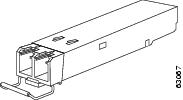
ベール クラスプ SFP モジュールの取り付け
このタイプの SFP モジュールを取り付けるには、次の手順に従います。
ステップ 1![]() 静電気防止用リストまたはアンクル ストラップを取り付けて、使用手順に従います。
静電気防止用リストまたはアンクル ストラップを取り付けて、使用手順に従います。
ステップ 2![]() SFP モジュールを挿入する前に、ベール クラスプを閉じます。
SFP モジュールを挿入する前に、ベール クラスプを閉じます。
ステップ 3![]() SFP モジュールをポートに合わせ、ポートに押し込みます (図 1-7 を参照)。
SFP モジュールをポートに合わせ、ポートに押し込みます (図 1-7 を参照)。
図 1-7 ベール クラスプ SFP モジュールのポートへの取り付け
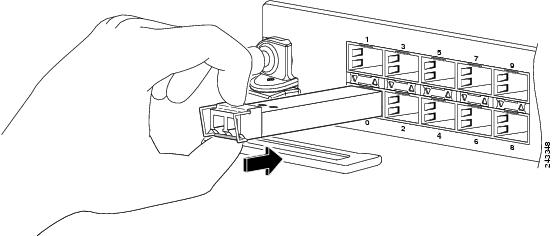

(注) 各 SFP モジュールをしっかりと押し込むことにより、SFP モジュールがラインカードの割り当てられたレセプタクルに完全に装着および固定されていることを確認します。SFP モジュールがレセプタクルに完全に装着および固定されていない場合は、SFP モジュールの下部にある三角形のピンがレセプタクルの穴にはまったときにカチッと音がします。
ベール クラスプ SFP モジュールの取り外し
このタイプの SFP モジュールを取り外すには、次の手順に従います。
ステップ 1![]() 静電気防止用リストまたはアンクル ストラップを取り付けて、使用手順に従います。
静電気防止用リストまたはアンクル ストラップを取り付けて、使用手順に従います。
ステップ 2![]() すべてのインターフェイス ケーブルをポートから取り外します。その際、ラインカードのどのポートにどのケーブルが接続されていたかを記録しておきます。
すべてのインターフェイス ケーブルをポートから取り外します。その際、ラインカードのどのポートにどのケーブルが接続されていたかを記録しておきます。
ステップ 3![]() SFP モジュールのベール クラスプを人差し指で下方向に開きます(図 1-8 を参照)。人差し指でベール クラスプを開けないときは、小さなマイナス ドライバまたはその他の細長い工具を使用してベール クラスプを開きます。
SFP モジュールのベール クラスプを人差し指で下方向に開きます(図 1-8 を参照)。人差し指でベール クラスプを開けないときは、小さなマイナス ドライバまたはその他の細長い工具を使用してベール クラスプを開きます。
ステップ 4![]() SFP モジュールを親指と人差し指でつまみ、慎重にポートから取り外します(図 1-8 を参照)。
SFP モジュールを親指と人差し指でつまみ、慎重にポートから取り外します(図 1-8 を参照)。
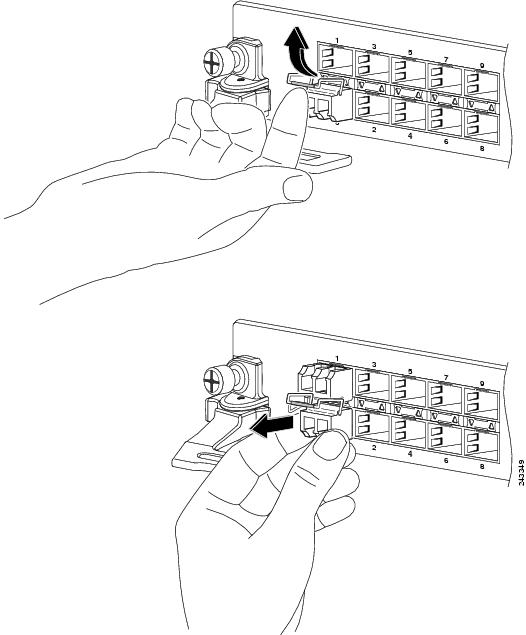
ステップ 5![]() 取り外した SFP モジュールは、静電気防止用マットの上に置くか、返却する場合は、取り外し後、ただちに静電気防止用袋に入れてください。
取り外した SFP モジュールは、静電気防止用マットの上に置くか、返却する場合は、取り外し後、ただちに静電気防止用袋に入れてください。
ステップ 6![]() ラインカードを保護するため、SFP モジュールが取り付けられていない光モジュール ケージ内にきれいな SFP モジュール ケージ カバーを挿入します。
ラインカードを保護するため、SFP モジュールが取り付けられていない光モジュール ケージ内にきれいな SFP モジュール ケージ カバーを挿入します。
マイラー タブ SFP モジュール
マイラー タブ SFP モジュールでは、タブを引くことによってポートからモジュールを取り外します (図 1-9 を参照)。
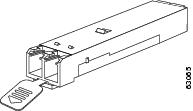
マイラー タブ SFP モジュールの取り付け
このタイプの SFP モジュールを取り付けるには、次の手順に従います。
ステップ 1![]() 静電気防止用リストまたはアンクル ストラップを取り付けて、使用手順に従います。
静電気防止用リストまたはアンクル ストラップを取り付けて、使用手順に従います。
ステップ 2![]() SFP モジュールをポートに合わせ、ポートに押し込みます (図 1-10 を参照)。
SFP モジュールをポートに合わせ、ポートに押し込みます (図 1-10 を参照)。
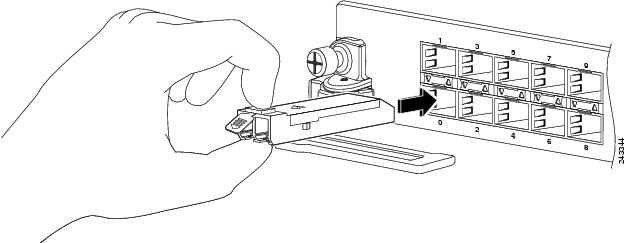

(注) 各 SFP モジュールをしっかりと押し込むことにより、SFP モジュールがラインカードの割り当てられたレセプタクルに完全に装着および固定されていることを確認します。SFP モジュールがレセプタクルに完全に装着および固定されていない場合は、SFP モジュールの下部にある三角形のピンがレセプタクルの穴にはまったときにカチッと音がします。
マイラー タブ SFP モジュールの取り外し
このタイプの SFP モジュールを取り外すには、次の手順に従います。
ステップ 1![]() 静電気防止用リストまたはアンクル ストラップを取り付けて、使用手順に従います。
静電気防止用リストまたはアンクル ストラップを取り付けて、使用手順に従います。
ステップ 2![]() すべてのインターフェイス ケーブルをポートから取り外します。その際、ラインカードのどのポートにどのケーブルが接続されていたかを記録しておきます。
すべてのインターフェイス ケーブルをポートから取り外します。その際、ラインカードのどのポートにどのケーブルが接続されていたかを記録しておきます。
ステップ 3![]() タブをゆっくりとやや下方向に引いてポートから外し、SFP モジュールを引き抜きます (図 1-11 を参照)。
タブをゆっくりとやや下方向に引いてポートから外し、SFP モジュールを引き抜きます (図 1-11 を参照)。
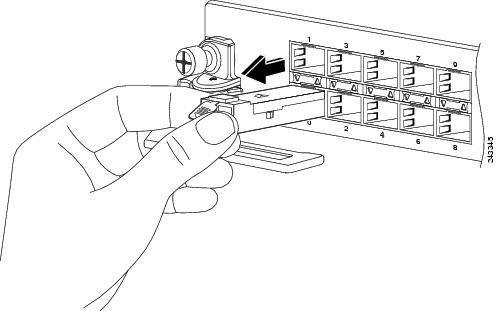
ステップ 4![]() 取り外した SFP モジュールは、静電気防止用マットの上に置くか、返却する場合は、取り外し後、ただちに静電気防止用袋に入れてください。
取り外した SFP モジュールは、静電気防止用マットの上に置くか、返却する場合は、取り外し後、ただちに静電気防止用袋に入れてください。
ステップ 5![]() ラインカードを保護するため、SFP モジュールが取り付けられていない光モジュール ケージ内にきれいな SFP モジュール ケージ カバーを挿入します。
ラインカードを保護するため、SFP モジュールが取り付けられていない光モジュール ケージ内にきれいな SFP モジュール ケージ カバーを挿入します。
タブを引いて SFP モジュールから取り外す際には、必ずまっすぐ外側に引き、SFP モジュールをポートから平行方向に取り外します。タブをひねったり引っ張ったりしないでください。タブが SFP モジュールから外れる場合があります。
アクチュエータ ボタン SFP モジュール
アクチュエータ ボタン SFP モジュールでは、ボタンを押すことによってポートから SFP モジュールを取り外します (図 1-12 を参照)。
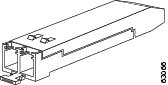
アクチュエータ ボタン SFP モジュールの取り付け
このタイプの SFP モジュールを取り付けるには、次の手順に従います。
ステップ 1![]() 静電気防止用リストまたはアンクル ストラップを取り付けて、使用手順に従います。
静電気防止用リストまたはアンクル ストラップを取り付けて、使用手順に従います。
ステップ 2![]() SFP モジュールをポートに合わせ、アクチュエータ ボタンが所定の位置にカチッと収まるまで押し込みます (図 1-13 を参照)。SFP モジュールを挿入する際に、アクチュエータ ボタンを押さないでください。誤って SFP モジュールをポートから外してしまう可能性があります。
SFP モジュールをポートに合わせ、アクチュエータ ボタンが所定の位置にカチッと収まるまで押し込みます (図 1-13 を参照)。SFP モジュールを挿入する際に、アクチュエータ ボタンを押さないでください。誤って SFP モジュールをポートから外してしまう可能性があります。
図 1-13 アクチュエータ ボタン SFP モジュールの取り付け
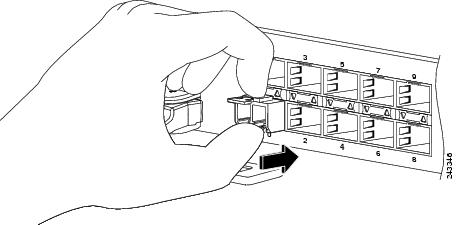

(注) 各 SFP モジュールをしっかりと押し込むことにより、SFP モジュールがラインカードの割り当てられたレセプタクルに完全に装着および固定されていることを確認します。SFP モジュールがレセプタクルに完全に装着および固定されていない場合は、SFP モジュールの下部にある三角形のピンがレセプタクルの穴にはまったときにカチッと音がします。
アクチュエータ ボタン SFP モジュールの取り外し
このタイプの SFP モジュールを取り外すには、次の手順に従います。
ステップ 1![]() 静電気防止用リストまたはアンクル ストラップを取り付けて、使用手順に従います。
静電気防止用リストまたはアンクル ストラップを取り付けて、使用手順に従います。
ステップ 2![]() すべてのインターフェイス ケーブルをポートから取り外します。その際、ラインカードのどのポートにどのケーブルが接続されていたかを記録しておきます。
すべてのインターフェイス ケーブルをポートから取り外します。その際、ラインカードのどのポートにどのケーブルが接続されていたかを記録しておきます。
ステップ 3![]() SFP モジュールの前面にあるアクチュエータ ボタンを、カチッと音がするまで優しく押します。これにより、ラッチ メカニズムがアクティブになり、SFP モジュールがポートから外れます(図 1-14)。
SFP モジュールの前面にあるアクチュエータ ボタンを、カチッと音がするまで優しく押します。これにより、ラッチ メカニズムがアクティブになり、SFP モジュールがポートから外れます(図 1-14)。
図 1-14 アクチュエータ ボタン SFP モジュールのポートからの取り外し
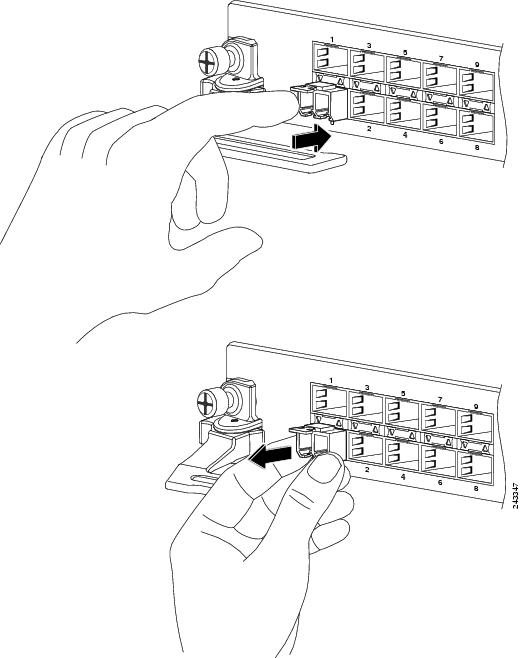
ステップ 4![]() アクチュエータ ボタンを親指と人差し指でつまみ、SFP モジュールを慎重にポートから引き抜きます。
アクチュエータ ボタンを親指と人差し指でつまみ、SFP モジュールを慎重にポートから引き抜きます。
ステップ 5![]() 取り外した SFP モジュールは、静電気防止用マットの上に置くか、返却する場合は、取り外し後、ただちに静電気防止用袋に入れてください。
取り外した SFP モジュールは、静電気防止用マットの上に置くか、返却する場合は、取り外し後、ただちに静電気防止用袋に入れてください。
ステップ 6![]() ラインカードを保護するため、SFP モジュールが取り付けられていない光モジュール ケージ内にきれいな SFP モジュール ケージ カバーを挿入します。
ラインカードを保護するため、SFP モジュールが取り付けられていない光モジュール ケージ内にきれいな SFP モジュール ケージ カバーを挿入します。
スライド タブ SFP モジュール
スライド タブ SFP モジュールでは、モジュール前面の下部になるタブを使用してポートからモジュールを外します (図 1-15 を参照)。
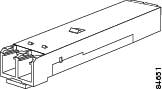
スライド タブ SFP モジュールの取り付け
このタイプの SFP モジュールをラインカードに取り付けるには、次の手順に従います。
ステップ 1![]() 静電気防止用リストまたはアンクル ストラップを取り付けて、使用手順に従います。
静電気防止用リストまたはアンクル ストラップを取り付けて、使用手順に従います。
ステップ 2![]() ハードウェア ラベルを上にして SFP モジュールを持ちます。
ハードウェア ラベルを上にして SFP モジュールを持ちます。

ステップ 3![]() SFP モジュールを適切なスロットに挿入し、スロットにしっかりと収まるまで押し込みます (図 1-16 を参照)。
SFP モジュールを適切なスロットに挿入し、スロットにしっかりと収まるまで押し込みます (図 1-16 を参照)。
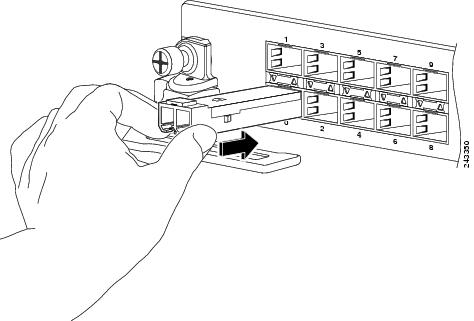

(注) 各 SFP モジュールをしっかりと押し込むことにより、SFP モジュールがラインカードの割り当てられたレセプタクルに完全に装着および固定されていることを確認します。SFP モジュールがレセプタクルに完全に装着および固定されていない場合は、SFP モジュールの下部にある三角形のピンがレセプタクルの穴にはまったときにカチッと音がします。
スライド タブ SFP モジュールの取り外し
このタイプの SFP モジュールを取り外すには、次の手順に従います。
ステップ 1![]() 静電気防止用リストまたはアンクル ストラップを取り付けて、使用手順に従います。
静電気防止用リストまたはアンクル ストラップを取り付けて、使用手順に従います。
ステップ 2![]() すべてのインターフェイス ケーブルをポートから取り外します。その際、ラインカードのどのポートにどのケーブルが接続されていたかを記録しておきます。
すべてのインターフェイス ケーブルをポートから取り外します。その際、ラインカードのどのポートにどのケーブルが接続されていたかを記録しておきます。
ステップ 3![]() SFP モジュールを親指と人差し指でつまみます。
SFP モジュールを親指と人差し指でつまみます。
ステップ 4![]() SFP モジュールの最下部手前にあるスライド タブを親指でラインカードの方向に押して、モジュールをラインカード ポートから外します (図 1-17 を参照)。
SFP モジュールの最下部手前にあるスライド タブを親指でラインカードの方向に押して、モジュールをラインカード ポートから外します (図 1-17 を参照)。
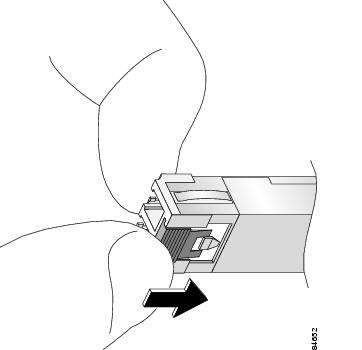
ステップ 5![]() タブを押したまま、SFP モジュールを慎重にポートから引き抜きます(図 1-18 を参照)。
タブを押したまま、SFP モジュールを慎重にポートから引き抜きます(図 1-18 を参照)。


ステップ 6![]() 取り外した SFP モジュールは、静電気防止用マットの上に置くか、返却する場合は、取り外し後、ただちに静電気防止用袋に入れてください。
取り外した SFP モジュールは、静電気防止用マットの上に置くか、返却する場合は、取り外し後、ただちに静電気防止用袋に入れてください。
ステップ 7![]() ラインカードを保護するため、SFP モジュールが取り付けられていない光モジュール ケージ内にきれいな SFP モジュール ケージ カバーを挿入します。
ラインカードを保護するため、SFP モジュールが取り付けられていない光モジュール ケージ内にきれいな SFP モジュール ケージ カバーを挿入します。
XFP モジュールの取り付けおよび取り外し

(注) XFP トランシーバ モジュールのデュアル LC コネクタは、Physical Contact(PC)または Ultra-Physical Contact(UPC)研磨タイプのネットワーク インターフェイス ケーブルをサポートしています。しかし、Angle Polished Connector(APC)研磨タイプのネットワーク インターフェイス ケーブルはサポートしていません。
10 ギガビット イーサネット XFP トランシーバ モジュールは、10 ギガビット イーサネット ポートに装着されるホットスワップ可能な入出力デバイスです (図 1-19 を参照)。XFP トランシーバ モジュールは、システムの電気回路を光ネットワークに接続します。
図 1-19 10 ギガビット XFP トランシーバ モジュール
|
|
|
||
|
|
|
||
|
|
|

10 ギガビット イーサネット XFP トランシーバ モジュールの取り付け

ステップ 1![]() XFP トランシーバを保護パッケージから取り外します。
XFP トランシーバを保護パッケージから取り外します。

(注) 光ボア ダスト プラグは、この手順の後のステップで指示されるまで外さないでください。
ステップ 2![]() XFP トランシーバ本体のラベルをチェックして、ネットワークに合った正しいモデルを使用していることを確認します。
XFP トランシーバ本体のラベルをチェックして、ネットワークに合った正しいモデルを使用していることを確認します。
ステップ 3![]() モジュールの XFP ソケット開口部の前に XFP トランシーバを配置します。システム モジュール前面パネルのトランシーバ ソケットに XFP トランシーバを挿入し、途中までスライドさせます。
モジュールの XFP ソケット開口部の前に XFP トランシーバを配置します。システム モジュール前面パネルのトランシーバ ソケットに XFP トランシーバを挿入し、途中までスライドさせます。
ステップ 4![]() XFP トランシーバから光ボア ダスト プラグを取り外します。
XFP トランシーバから光ボア ダスト プラグを取り外します。
ステップ 5![]() ベール クラスプを上方向に回転させ、トランシーバ本体と平行にします (図 1-20 を参照)。
ベール クラスプを上方向に回転させ、トランシーバ本体と平行にします (図 1-20 を参照)。
ステップ 6![]() XFP トランシーバがトランシーバ ソケット コネクタとかみ合うまで、XFP トランシーバを続けてスライドさせます。
XFP トランシーバがトランシーバ ソケット コネクタとかみ合うまで、XFP トランシーバを続けてスライドさせます。
ステップ 7![]() ベール クラスプを下方向に回転させてトランシーバ本体と平行にすると、XFP トランシーバがトランシーバ ソケットにラッチされます (図 1-20 を参照)。
ベール クラスプを下方向に回転させてトランシーバ本体と平行にすると、XFP トランシーバがトランシーバ ソケットにラッチされます (図 1-20 を参照)。

図 1-20 10 ギガビット XFP トランシーバ モジュールの取り付け

ステップ 8![]() ただちに XFP トランシーバの光ボアにダスト プラグを再び取り付けます。ダスト プラグは、ネットワーク インターフェイス ケーブルを取り付ける準備ができるまで外さないでください。
ただちに XFP トランシーバの光ボアにダスト プラグを再び取り付けます。ダスト プラグは、ネットワーク インターフェイス ケーブルを取り付ける準備ができるまで外さないでください。

(注) 10 ギガビット XFP トランシーバには、誤挿入を防止するためのキー溝が付いています。
10 ギガビット イーサネット XFP トランシーバ モジュールの取り外し

ステップ 1![]() XFP トランシーバ コネクタからネットワーク インターフェイス ケーブルを外します。ただちに光ファイバケーブルの LC コネクタにダスト プラグを再び取り付けます。
XFP トランシーバ コネクタからネットワーク インターフェイス ケーブルを外します。ただちに光ファイバケーブルの LC コネクタにダスト プラグを再び取り付けます。
ステップ 2![]() XFP トランシーバのベール クラスプを上方向に回転させ、XFP トランシーバをソケットから外します(図 1-21)。
XFP トランシーバのベール クラスプを上方向に回転させ、XFP トランシーバをソケットから外します(図 1-21)。
ステップ 3![]() ソケット内で XFP トランシーバをスライドさせて抜き取ります。ベール クラスプを下方向に回転させ、すぐに XFP トランシーバの光ボアにダスト プラグを再び取り付けます(図 1-21)。
ソケット内で XFP トランシーバをスライドさせて抜き取ります。ベール クラスプを下方向に回転させ、すぐに XFP トランシーバの光ボアにダスト プラグを再び取り付けます(図 1-21)。
ステップ 4![]() ただちに XFP トランシーバを静電気防止用袋に収めます。
ただちに XFP トランシーバを静電気防止用袋に収めます。
図 1-21 10 ギガビット XFP トランシーバの取り外し

10 ギガビット イーサネット XFP トランシーバのケーブル配線
次の手順を使用して、10 ギガビット イーサネット XFP トランシーバのケーブル配線を行います。

(注) ダスト プラグを取り外して光接続を行う前に、次の注意事項に従ってください。
•![]() 取り外した光ファイバケーブル コネクタおよびトランシーバの光ボアの保護ダスト プラグは、接続の準備ができるまで必ず保管してください。
取り外した光ファイバケーブル コネクタおよびトランシーバの光ボアの保護ダスト プラグは、接続の準備ができるまで必ず保管してください。
•![]() LC コネクタの端面は、接続を行う直前に必ず点検し、クリーニングしてください。光ファイバの検査およびクリーナー ワイプの指針については、このページの「ヒント」を参照してください。
LC コネクタの端面は、接続を行う直前に必ず点検し、クリーニングしてください。光ファイバの検査およびクリーナー ワイプの指針については、このページの「ヒント」を参照してください。
•![]() 光ファイバケーブルを差し込んだり抜いたりするときは、必ず LC コネクタ ハウジングを持ってください。
光ファイバケーブルを差し込んだり抜いたりするときは、必ず LC コネクタ ハウジングを持ってください。
ステップ 1![]() 光ネットワーク インターフェイス ケーブルの LC コネクタからダスト プラグを取り外します(図 1-20)。ダスト プラグは、将来の使用に備えて保管してください。
光ネットワーク インターフェイス ケーブルの LC コネクタからダスト プラグを取り外します(図 1-20)。ダスト プラグは、将来の使用に備えて保管してください。
ステップ 2![]() LC コネクタの光ファイバ端面を検査し、クリーニングします。
LC コネクタの光ファイバ端面を検査し、クリーニングします。

ヒント 光ファイバ接続のクリーニングの詳細については、「光ファイバ コネクタのクリーニング」を参照してください。
ステップ 3![]() XFP トランシーバ モジュールの光ボアからダスト プラグを取り外します。
XFP トランシーバ モジュールの光ボアからダスト プラグを取り外します。
ステップ 4![]() ただちに、XFP トランシーバ モジュールにネットワーク インターフェイス ケーブルの LC コネクタを取り付けます (XFP トランシーバ モジュールのケーブル接続図については、図 1-22 を参照)。
ただちに、XFP トランシーバ モジュールにネットワーク インターフェイス ケーブルの LC コネクタを取り付けます (XFP トランシーバ モジュールのケーブル接続図については、図 1-22 を参照)。
図 1-22 10 ギガビット イーサネット XFP トランシーバ モジュールのケーブル配線
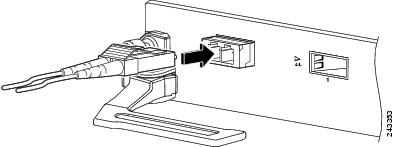
ラインカード ケーブルの管理

(注) このセクションの図は 1 つのタイプのラインカードを示していますが、ここで説明されるラインカード ケーブル管理手順は、ラインカードのタイプに関係なく同じです。
Cisco ASR 9000 シリーズ ルータ は、ルータへの入出力インターフェイス ケーブルをまとめ、邪魔にならない位置に配置し、急激な曲がりを排除するケーブル管理システムを備えています。

ケーブル管理システムは、次の個別のコンポーネントで構成されます。
•![]() シャーシに取り付けられたケーブル管理トレイ。ケーブル管理トレイの詳細については、『Cisco ASR 9000 Aggregation Services Router Installation Guide』を参照してください。
シャーシに取り付けられたケーブル管理トレイ。ケーブル管理トレイの詳細については、『Cisco ASR 9000 Aggregation Services Router Installation Guide』を参照してください。
•![]() ルータ シャーシの側面に取り付けるケーブル管理ブラケット(Cisco ASR 9006 ルータ の場合)。
ルータ シャーシの側面に取り付けるケーブル管理ブラケット(Cisco ASR 9006 ルータ の場合)。
ケーブル管理トレイ
ケーブル管理トレイは、インターフェイス ケーブルを RSP およびラインカードにルーティングする目的で Cisco ASR 9010 ルータ シャーシの上部に取り付けられています。図 1-23 に、ケーブル管理トレイを使用した標準的なケーブル ルーティングを示します。このトレイはヒンジ付きカバーを備えており、このカバーを上げることによってケーブル管理ディバイダに容易にアクセスできます。
図 1-23 Cisco ASR 9010 ルータ ケーブル管理トレイを使用したケーブル ルーティングの例

|
|
|
各ラインカードには、ケーブル管理トレイ内に独自のケーブル ルーティング スロットがあります。たとえば、図 1-23 に示すケーブルは、Cisco ASR 9010 ルータ のスロット 3 のラインカード 3 にルーティングされています。
ルータ ケーブル管理ブラケット
Cisco ASR 9006 ルータ は、ルータ シャーシの両側にケーブル管理ブラケットを備えています。図 1-24 に、Cisco ASR 9006 ルータ の標準的なケーブル ルーティングを示します。
図 1-24 Cisco ASR 9006 ルータ ケーブル管理ブラケットを使用したケーブル ルーティングの例

各ラインカードには、Cisco ASR 9006 ルータ ケーブル管理ブラケット内に独自のケーブル ルーティング スロットがあります。たとえば、図 1-24 に示すケーブルは、スロット 3 のラインカード 0 およびスロット 5 のラインカード 2 にルーティングされています。
ラインカード ケーブル管理ブラケット
ここでは、ラインカード ケーブル管理ブラケットについて説明します。図 1-25 に、40 ポート ギガビット イーサネット ラインカードに取り付けられたラインカード ケーブル管理ブラケットを示します。


(注) 予備のラインカードをご発注いただいた場合、ケーブル管理ブラケットは、出荷時にはラインカードに取り付けられていません。ラインカードをルータに挿入する前に、ケーブル管理ブラケットをラインカードに取り付ける必要があります。

ラインカード ケーブル管理ブラケットの取り付け
ラインカード ケーブル管理ブラケットを取り付けるには、次の手順に従います。
ステップ 1![]() 静電気防止用リストまたはアンクル ストラップを取り付けて、使用手順に従います。
静電気防止用リストまたはアンクル ストラップを取り付けて、使用手順に従います。
ステップ 2![]() ラインカード前面プレートの前にケーブル管理ブラケットを配置します。
ラインカード前面プレートの前にケーブル管理ブラケットを配置します。
図 1-26 ケーブル管理ブラケットの取り付けおよび取り外し

ステップ 3![]() 非脱落型ネジを差し込み、締め付けることにより、ラインカードにブラケットを固定します(図 1-26)。
非脱落型ネジを差し込み、締め付けることにより、ラインカードにブラケットを固定します(図 1-26)。
ステップ 4![]() 各インターフェイス ケーブルを任意のポートに接続します。ラインカードの一番下のポートから始めてください(図 1-25)。
各インターフェイス ケーブルを任意のポートに接続します。ラインカードの一番下のポートから始めてください(図 1-25)。
ラインカード ケーブル管理ブラケットの取り外し
ケーブル管理ブラケットを取り外すには、次の手順に従います(図 1-26)。
ステップ 1![]() 静電気防止用リストまたはアンクル ストラップを取り付けて、使用手順に従います。
静電気防止用リストまたはアンクル ストラップを取り付けて、使用手順に従います。
ステップ 2![]() 各ラインカード上のポートへの現在のインターフェイス ケーブル接続を記録しておきます。
各ラインカード上のポートへの現在のインターフェイス ケーブル接続を記録しておきます。
ステップ 3![]() ケーブルをラインカード インターフェイスから外します。ラインカードの一番下のポートのインターフェイス ケーブルから始めてください。
ケーブルをラインカード インターフェイスから外します。ラインカードの一番下のポートのインターフェイス ケーブルから始めてください。
ステップ 4![]() 残りのすべてのインターフェイス ケーブルについて、(一番下のポートから上方向に)ステップ 3 を繰り返し、ステップ 5 に進みます。
残りのすべてのインターフェイス ケーブルについて、(一番下のポートから上方向に)ステップ 3 を繰り返し、ステップ 5 に進みます。
ステップ 5![]() ケーブル管理ブラケットの非脱落型ネジを緩め、ラインカードからブラケットを取り外します(図 1-26)。
ケーブル管理ブラケットの非脱落型ネジを緩め、ラインカードからブラケットを取り外します(図 1-26)。
インターフェイス ケーブルの接続および取り外しについては、「光ファイバ インターフェイス ケーブルの取り付けおよび取り外し」を参照してください。
ケーブル接続の概要
ここでは、ラインカードのケーブル接続に関する基本情報を示します。
•![]() 「光ファイバ インターフェイス ケーブルの取り付けおよび取り外し」
「光ファイバ インターフェイス ケーブルの取り付けおよび取り外し」
•![]() 「RJ-45 タイプの 100BASE-T 銅ケーブル」
「RJ-45 タイプの 100BASE-T 銅ケーブル」
•![]() 「RJ-45 100BASE-T 銅ケーブルの取り外しおよび取り付け」
「RJ-45 100BASE-T 銅ケーブルの取り外しおよび取り付け」
ギガビット イーサネット インターフェイス
ギガビット イーサネット SFP モジュール
40 ポート ギガビット イーサネット ラインカードは、SFP モジュールを使用します。ギガビット イーサネット レーザー光トランシーバ モジュールは、現場で交換可能な着脱可能小型フォーム ファクタ(SFP)モジュールです。ラインカード上のレセプタクル(またはケージ)に装着され、ギガビット イーサネット光インターフェイスを提供します(図 1-27)。このモジュールは、ラインカードに対するインターフェイスとして、2 つの光インターフェイス(レーザー送信(TX)とレーザー受信(RX))および 1 つの電気インターフェイスを備えています。

|
|
|
||
|
|
|
||
|
|
40 ポート ギガビット イーサネット ラインカードに使用できる SFP モジュール オプションについては、表 A-2 を参照してください。
SFP モジュールには、LC コネクタがあります。各ポートがケーブルの反対側の仕様(短波または長波)を満たす必要があり、信頼できる通信を保証するために推奨されるケーブル長を超えてはならないという制限があります。
光ファイバ伝送仕様では、シングル モード(SMF)およびマルチモード(MMF)という 2 種類のファイバが識別されます。取り付けられたシングル モード ファイバの最大取り付け距離は、ファイバ パスにおける光損失の量によって決まります。使用環境において標準的な最大距離付近まで光を伝播させる必要がある場合は、Optical Time Domain Reflectometer(OTDR; オプティカル タイム ドメイン反射率計)を使用してパワー損失を測定します。

10 ポート ギガビット イーサネット XFP モジュール
8 ポートおよび 4 ポートの 10 ギガビット イーサネット ラインカードは、シングルモード光ファイバケーブルを使用します。取り付けられたシングル モード ファイバの最大取り付け距離は、ファイバ パスにおける光損失の量によって決まります。使用環境において標準的な最大距離付近まで光を伝播させる必要がある場合は、OTDR を使用してパワー損失を測定します。
光ファイバ インターフェイス ケーブル
ラインカードに応じて(表 1-4 を参照)、LC タイプ コネクタを備えたシングルモードおよびマルチモード光ファイバインターフェイス ケーブルを使用し、Cisco ASR 9000 シリーズ ルータ のラインカード上のイーサネット インターフェイスを別のイーサネット インターフェイス、ルータ、スイッチに接続します。

(注) シスコシステムズでは、光ファイバケーブルを提供していません。光ファイバケーブルは、ケーブル ベンダーから購入できます。
ルータを別のルータまたはスイッチに接続するには、次のタイプのケーブルをラインカードと共に使用します。
•![]() マルチモード:一般に、色はグレーまたはオレンジ。マルチモード ケーブルは、12 チャネルのファイバ データを伝送するマルチファイバ ケーブルです。
マルチモード:一般に、色はグレーまたはオレンジ。マルチモード ケーブルは、12 チャネルのファイバ データを伝送するマルチファイバ ケーブルです。
•![]() ルーセント コネクタ(LC):図 1-28 および図 1-29 を参照。
ルーセント コネクタ(LC):図 1-28 および図 1-29 を参照。
2 本のシンプレックス コネクタ付きケーブル、または 1 本のキー付きデュアル コネクタ付きケーブルを使用できます。

警告 光ファイバケーブルが接続されていない場合、ポートの開口部から目に見えないレーザー光が放射されている可能性があります。レーザー光にあたらないように、開口部をのぞきこまないでください。
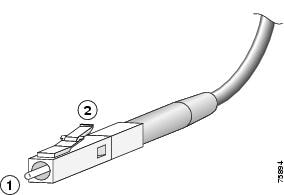
|
|
|


(注) 光ファイバケーブルのコネクタに、埃、油、その他の汚れが付いていないことを確認してください。ケーブルをラインカードに接続する前に、アルコール ティッシュまたはその他の適切な洗剤を使用して光ファイバ コネクタを入念にクリーニングしてください。詳細については、「光ファイバ コネクタのクリーニング」を参照してください。
ケーブルのコネクタには、ダスト カバーが付いている場合があります。その場合は、ダスト カバーを取り外してから、ケーブルをラインカード ポートに接続してください。
光ファイバ インターフェイス ケーブルの取り付けおよび取り外し
ここでは、ルータを別のルータまたはスイッチに接続するための光ファイバ インターフェイス ケーブルの取り付けおよび取り外しについて説明します。

(注) ラインカードはさまざまですが、各カードでのインターフェイス ケーブルの取り付けおよび取り外し手順は基本的に同じです。したがって、このマニュアルには個々の手順や図は含まれていません。
光ファイバ インターフェイス ケーブルの取り付け
光ファイバケーブルを取り付けるには、2 つの LC コネクタ(図 1-28)または 1 つのデュプレックス LC コネクタ(図 1-29)を使用できます。

(注) 光ファイバケーブルは、ケーブル ベンダーから購入できます。シスコシステムズでは、光ファイバケーブルを提供していません。

警告 光ファイバケーブルが接続されていない場合、ポートの開口部から目に見えないレーザー光が放射されている可能性があります。レーザー光にあたらないように、開口部をのぞきこまないでください。



(注) 光ファイバケーブルのコネクタに、埃、油、その他の汚れが付いていないことを確認してください。ケーブルをラインカードに接続する前に、アルコール ティッシュまたはその他の適切な洗剤を使用して光ファイバ コネクタを入念にクリーニングしてください。詳細については、「光ファイバ コネクタのクリーニング」を参照してください。
ステップ 1![]() コネクタのダスト カバーを取り外します(存在する場合)。
コネクタのダスト カバーを取り外します(存在する場合)。
ステップ 2![]() ケーブルのコネクタ側の端を適切なポートに合わせます。RX ケーブルと TX ケーブルの関係を確認してください。
ケーブルのコネクタ側の端を適切なポートに合わせます。RX ケーブルと TX ケーブルの関係を確認してください。
ステップ 3![]() ラインカードのポートとラインカードの接続先装置の間にファイバケーブルを取り付けます。
ラインカードのポートとラインカードの接続先装置の間にファイバケーブルを取り付けます。
ステップ 4![]() ファイバケーブル コネクタを挿入し、カチッと音がして所定の位置にロックされるまで押し込みます。
ファイバケーブル コネクタを挿入し、カチッと音がして所定の位置にロックされるまで押し込みます。
ステップ 5![]() 上記のステップを繰り返して、すべてのケーブル接続を完了します。
上記のステップを繰り返して、すべてのケーブル接続を完了します。

(注) 光ファイバケーブルのコネクタに、埃、油、その他の汚れが付いていないことを確認してください。アルコール ティッシュまたはその他の適切な洗剤を使用して、光ファイバ コネクタを入念にクリーニングしてください。
光ファイバ インターフェイス ケーブルの取り外し
ラインカード インターフェイス ケーブルを取り外すには、次の手順に従います
ステップ 1![]() 静電気防止用リストまたはアンクル ストラップを取り付けて、使用手順に従います。
静電気防止用リストまたはアンクル ストラップを取り付けて、使用手順に従います。
ステップ 2![]() バネ式取り外しラッチを押して、ラインカード インターフェイス ポートからインターフェイス ケーブル コネクタを外します。
バネ式取り外しラッチを押して、ラインカード インターフェイス ポートからインターフェイス ケーブル コネクタを外します。

警告 光ファイバケーブルが接続されていない場合、ポートの開口部から目に見えないレーザー光が放射されている可能性があります。レーザー光にあたらないように、開口部をのぞきこまないでください。

(注) インターフェイス ケーブルをラインカード ケーブル管理ブラケットから取り外す必要はありません。
ステップ 3![]() 未使用の各ポートの光ポート開口部にダスト プラグを挿入します。
未使用の各ポートの光ポート開口部にダスト プラグを挿入します。
ステップ 4![]() ドライバを使用して、ラインカード ケーブル管理ブラケットの非脱落型ネジを緩めます。
ドライバを使用して、ラインカード ケーブル管理ブラケットの非脱落型ネジを緩めます。
ラインカード ケーブル管理ブラケットと光ファイバケーブル バンドルをラインカードから取り外し、邪魔にならない場所に慎重に置きます。
光ファイバ コネクタのクリーニング
光ファイバ コネクタは、2 本のファイバを接続するために使用します。これらのコネクタを通信システムで使用する場合、適切に接続することが重要です。クリーニング手順や接続手順が不適切な場合、コネクタが破損する可能性があります。また、光ファイバ コネクタの汚れや破損により、通信の正確さや再現性が失われる可能性があります。
光ファイバ コネクタは、電気コネクタやマイクロ波コネクタとは異なります。光ファイバ システムでは、光は非常に小さなファイバ コア内を伝わります。ファイバ コアの直径は、多くの場合、62.5 ミクロン以下であり、埃粒子の直径は 1/10 ~数ミクロンの範囲であるため、ファイバ コア端面の埃およびその他の汚れにより、2 つのコアが接するコネクタ インターフェイスのパフォーマンスが低下する可能性があります。したがって、コネクタが正確に位置合わせされ、コネクタ インターフェイスにまったく異物が付着していないことが必要です。
コネクタ損失(挿入損失)は、光ファイバ コネクタの重要なパフォーマンス特性です。また、リターン損失も重要な要素です。リターン損失は反射光の量を示し、反射量が少ないほど接続性が向上します。最高の物理接点コネクタのリターン損失は -40 dB を超えますが、一般的な値は -20 ~ -30 dB です。
接続品質は 2 つの要素によって決まります。それは、コネクタのタイプと適切なクリーニングおよび接続手法です。一般的に、ファイバ コネクタが汚れると、光損失が発生します。コネクタは常にきれいに保ち、未使用のコネクタにはダスト プラグまたはダスト カバーを取り付けてください。
どのようなタイプのケーブルまたはコネクタを取り付ける場合でも、クリーニング キットにあるリントフリーのアルコール パッドを使用して、フェルール、ファイバ コアの周囲の保護チューブまたは保護コーン、およびファイバ コアの端面をあらかじめクリーニングしておいてください。
原則として、原因不明の著しい光損失を検出した場合は、すぐにコネクタをクリーニングしてください。光コネクタをクリーニングするには、CLETOP 光ファイバ クリーニング カセットを使用して、製造元の使用手順に従ってください。
CLETOP クリーニング カセットを入手できない場合は、次の手順に従います。
ステップ 1![]() 99% の純度のイソプロピル アルコールに浸したリントフリーのティッシュを使用して、ファイバ コアの端面を優しくふきます。表面が乾くまで 5 秒待ち、もう一度表面をふきます。
99% の純度のイソプロピル アルコールに浸したリントフリーのティッシュを使用して、ファイバ コアの端面を優しくふきます。表面が乾くまで 5 秒待ち、もう一度表面をふきます。
ステップ 2![]() 清浄な、乾燥した、油分を含まない圧縮空気を使用して、コネクタに残っている埃を除去します。
清浄な、乾燥した、油分を含まない圧縮空気を使用して、コネクタに残っている埃を除去します。

警告 光ファイバケーブルが接続されていない場合、ポートの開口部から目に見えないレーザー光が放射されている可能性があります。レーザー光にあたらないように、開口部をのぞきこまないでください。
ステップ 3![]() 拡大鏡または検査顕微鏡を使用して、フェルールを斜めに検査します。開口部を直視しないでください。汚れを検出した場合は、ステップ 1 およびステップ 2 を繰り返します。
拡大鏡または検査顕微鏡を使用して、フェルールを斜めに検査します。開口部を直視しないでください。汚れを検出した場合は、ステップ 1 およびステップ 2 を繰り返します。
RJ-45 タイプの 100BASE-T 銅ケーブル
銅製 SFP トランシーバを備えたイーサネット ラインカードの場合は、EIA/TIA-568 準拠の MDI 配線および RJ-45 コネクタ(図 1-30)付きケーブルを使用して、Cisco ASR 9000 シリーズ ルータ を別のルータまたはスイッチに接続します。
Cisco ASR 9000 シリーズ ルータ でサポートされる銅製 SFP トランシーバについては、表 A-2 を参照してください。

(注) EIA/TIA-568 準拠の MDI 配線および RJ-45 コネクタ付きケーブルは、さまざまなソースから入手できます。シスコシステムズでは、光ファイバケーブルを提供していません。

RJ-45 100BASE-T 銅ケーブルの取り外しおよび取り付け
ここでは、ルータを別のルータまたはスイッチに接続するための RJ-45 銅ケーブルの取り付けおよび取り外しについて説明します。
RJ-45 ケーブルの取り付け
RJ-45 コネクタを未使用のポートに挿入し、カチッと音がして所定の位置にロックされるまで押し込みます。各ラインカードのインターフェイスとラインカードの接続先装置の間に 1 本のケーブルを取り付けます。
RJ-45 ケーブルの取り外し
ステップ 1![]() 静電気防止用リストまたはアンクル ストラップを取り付けて、使用手順に従います。
静電気防止用リストまたはアンクル ストラップを取り付けて、使用手順に従います。
ステップ 2![]() ラインカード インターフェイス ポートからインターフェイス ケーブル コネクタを取り外します。
ラインカード インターフェイス ポートからインターフェイス ケーブル コネクタを取り外します。

(注) インターフェイス ケーブルをラインカード ケーブル管理ブラケットから取り外す必要はありません。
ステップ 3![]() ドライバを使用して、ラインカード ケーブル管理ブラケットの非脱落型ネジを緩めます。
ドライバを使用して、ラインカード ケーブル管理ブラケットの非脱落型ネジを緩めます。
ステップ 4![]() ラインカード ケーブル管理ブラケットと光ファイバケーブル バンドルをラインカードから取り外し、邪魔にならない場所に慎重に置きます。
ラインカード ケーブル管理ブラケットと光ファイバケーブル バンドルをラインカードから取り外し、邪魔にならない場所に慎重に置きます。
 フィードバック
フィードバック